

Vernon Roderick에 의해, 마지막 업데이트 : July 11, 2018
이 기사에서는 iCloud에 무엇이 있는지 확인하는 방법에 대해 설명합니다.
iCloud에서 백업을 관리 할 때는 먼저 저장된 내용을 알아야합니다. 백업 내용을 아는 것은 중요한 내용과 이미 처리 할 수있는 내용을보다 잘 파악하는 데 도움이됩니다.
이렇게하면 iCloud Storage를 올바르게 관리하고 공간을 확보 할 수 있습니다. 따라서이 기사에서는 iCloud 내부의 내용을 확인하고 유지하려는 데이터와 이미 제거 할 수있는 데이터를 식별하는 방법에 대해 설명합니다.
iPhone에서 실수로 데이터를 삭제한 경우 다음을 배울 수 있습니다. iCloud 백업 없이 iPhone에서 삭제된 데이터를 복구하는 방법.
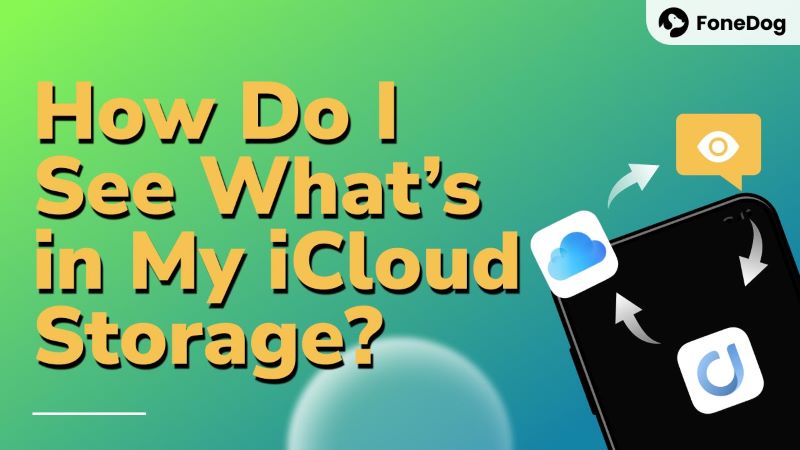
몇 년 동안 소프트웨어를 코딩한 후 강력하고 유용한 iOS 도구를 만들었습니다.
다음은 귀하를 위한 팁입니다. FoneDog iOS 데이터 복구 다운로드 iCloud에 액세스하고 그 안에 있는 내용을 볼 수 있습니다. 또한 백업 없이 손실된 데이터를 복구하는 기능도 있습니다.
iCloud에서는 각 카테고리가 차지하는 저장 공간만 볼 수 있습니다. 그러나 FoneDog를 사용하면 모든 iCloud 백업 데이터를 볼 수 있습니다. 상세히. 필요한 경우 백업을 선택적으로 복원할 수도 있습니다. 시도하려면 여기 버튼을 클릭하세요.
iCloud에 있는 항목을 직접 보고 싶다면 아래에 다른 아이디어와 솔루션이 있습니다.
1 부분. iCloud에서 볼 수있는 것은 무엇입니까?2부. 내 iCloud에 있는 내용을 자세히 보려면 어떻게 해야 합니까?비디오 가이드 : iCloud에서 무엇을 볼 수 있습니까?3 부분. 결론.
내 iCloud에 있는 항목을 보려면 어떻게 해야 합니까? 사람들이 iPhone 장치 또는 온라인을 통해 iCloud의 콘텐츠를 볼 수 있는 세 가지 방법이 있습니다. icloud.com 웹 사이트 및 전문 도구를 통해. iCloud 백업 콘텐츠를 자세히 확인해야 하는 경우 Part 2를 함께 읽으십시오.
사람들이 할 수있는 첫 번째 방법 iCloud 내부의 내용보기 iCloud 웹 사이트를 통해 이루어집니다. 실제로 웹 사이트를 통해 데이터에 액세스하는 것은 간단하고 쉽습니다. 다음과 같이 진행됩니다.
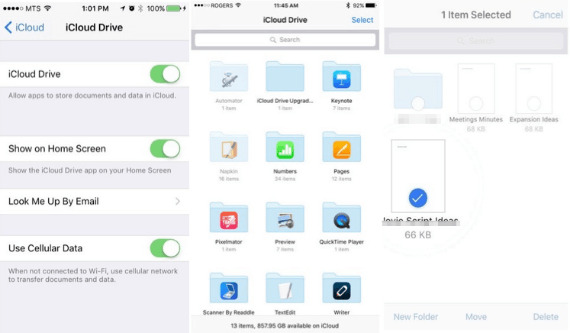
웹 사이트 외에도 iPhone 장치를 통해 iCloud의 내용을 볼 수도 있습니다. 내용을 보는 것도 간단하고 쉽습니다. 다음과 같이 할 수 있습니다.
또한 해당 백업을 삭제하거나 미래의 백업에 포함될 특정 데이터를 선택할 수도 있습니다.
팁 : 공장 초기화 후 사진을 다시 가져오는 방법(iPhone/iPad)
이들은 사람들이 iCloud의 내용을 볼 수있는 많은 방법 중 두 가지에 불과하지만 효과적이지만 이런 방식으로 보는 데 약간의 문제가 있습니다. 문제는 iPhone 또는 iCloud 웹 사이트를 통해 iCloud의 백업 내용을 볼 때 백업 파일의 모든 데이터를 볼 수 없다는 것입니다.
백업 파일의 모든 데이터를 보는 방법은 다음 섹션에서 설명합니다.
할 수 iCloud의 백업에있는 모든 파일과 데이터를 봅니다. 백업 뷰어로 수행할 수 있으며 시장에서 최고 중 하나는 iOS 데이터 복구 FoneDog 모바일 솔루션 제공업체.
이 프로그램은 연락처, 사진, 비디오, 메시지 등과 같은 데이터를 복구 할 수 있도록 설계되었습니다. iPhone, iTunes 또는 iCloud를 통해 데이터를 복구 할 수 있습니다.
iCloud를 사용하면 파일을 저장할 수 있습니다. FoneDog는 파일을 복구하도록 설계되었으므로 다음을 수행할 수도 있습니다. 모든 파일을 완전히 보기 iCloud에서 찾았습니다. 다운로드 및 시도 FoneDog IOS 데이터 복구 by 아래 다운로드 버튼을 클릭합니다.
내 iCloud에 있는 항목을 확인하는 데 사용하려면 다음의 간단한 단계를 따르세요.
이 단계 후에 iCloud에 어떤 파일이 있는지 명확하게 볼 수 있습니다.

첫 번째 단계는 FoneDog의 iOS 데이터 복구를 설치하고 실행하는 것입니다. 일단 시작되면 iCloud 백업 파일에서 복구 모드를 선택한 다음 클릭해야합니다. 로그인하려면 계정 및 암호를 입력해야하는 iCloud 로그 기본 인터페이스로 연결됩니다.
FoneDog의 소프트웨어는 계정 이름 및 비밀번호와 같은 중요한 정보를 보관하지 않으므로 개인 정보 보호에 대해 걱정하지 마십시오.
로그인하면 iCloud 계정에 있는 모든 백업 파일을 볼 수 있습니다.
보너스 팁 :
만날 경우 2 단계 인증 또는 2 단계 인증 사용 가능 iDevices에서 위의 가이드에 따라 먼저 비활성화하고 다시 액세스해야합니다.

보려는 백업 파일을 선택한 다음 다운로드 버튼을 클릭하고 다음을 클릭하여 프로그램이 iCloud 데이터 검색을 시작할 수 있습니다. 스캔이 완료되면 이제 iCloud 백업 파일에있는 거의 모든 데이터를 미리 볼 수 있습니다.
이제부터는 카메라 롤과 앱 사진에있는 사진과 동영상, 첨부 파일 등 모든 백업 파일을 볼 수 있습니다. 메모, 캘린더, 미리 알림 등에 저장 한 파일을 볼 수 있습니다.

일단보기가 끝나면 특정 데이터를 복구하여 컴퓨터로 보낼지 여부를 결정할 수 있습니다.
The iOS 데이터 복구 iPhone XS, iPhone XR, iPhone XS Max, iPhone X, iPhone 8 Plus 및 iPhone 8과 같은 최신 장치와 함께 사용할 수 있습니다. iOS 12에서도 작동합니다. 또한 무료로 시도 할 수 있으므로 위험없이 시험해 볼 수 있습니다.
사람들은 다음과 같은 질문을하기도합니다.
iCloud 백업 파일에서 삭제 된 통화 기록을 복구하는 방법

아래에서이 플레이어를 클릭하고 FoneDog iOS 데이터 복구가 어떻게 작동하여 iCloud 백업 파일의 모든 데이터를 볼 수 있는지보십시오.
iCloud 스토리지 계정의 내용을 잘 알고 관리하는 것이 중요합니다. iCloud 내부에 무엇이 있는지 안다면 계속 유지할 수있는 데이터와 새로운 백업 파일을 확보하기 위해 더 많은 공간을 확보 할 수있는 데이터를 더 잘 결정할 수 있습니다.
이제 iPhone 장치 또는 iCloud 웹 사이트를 통해 iCloud 저장소 내부의 내용을 확인할 수 있습니다. 간단하고 쉽게 할 수 있지만 여기에는 한 가지 문제 만 있습니다. iPhone 또는 iCloud를 통해 콘텐츠를 보면 백업 파일에있는 모든 데이터를 완전히 볼 수 없습니다.
이렇게하면 데이터를 이미 제거해야하는지 여부를 결정하기가 더 어려워집니다. 그러나 FoneDog의 iOS 데이터 복구 덕분에 iCloud 계정에있는 백업 파일 내의 모든 데이터를 볼 수 있습니다.
이 프로그램은 iPhone, iTunes 또는 iCloud를 통해 손실 된 데이터를 복구 할 수 있도록 설계되었습니다. 복구 프로그램이기 때문에 백업 파일에있는 거의 모든 데이터를 볼 수있어 복구 할 데이터를 결정할 수 있습니다.
iOS 데이터 복구를 사용하면 백업 파일에 있는 모든 데이터를 실제로 볼 수 있고 그 중요성을 측정하고 해당 데이터가 iCloud에 남아 있어야 하는지 여부를 확인할 수 있습니다.
그래서 네가 원한다면 iCloud에있는 모든 파일보기, FoneDog에서 iOS 데이터 복구를 시도해 보는 것이 좋습니다.
코멘트 남김
Comment
Hot Articles
/
흥미있는둔한
/
단순한어려운
감사합니다! 선택은 다음과 같습니다.
우수한
평가: 4.5 / 5 ( 84 등급)